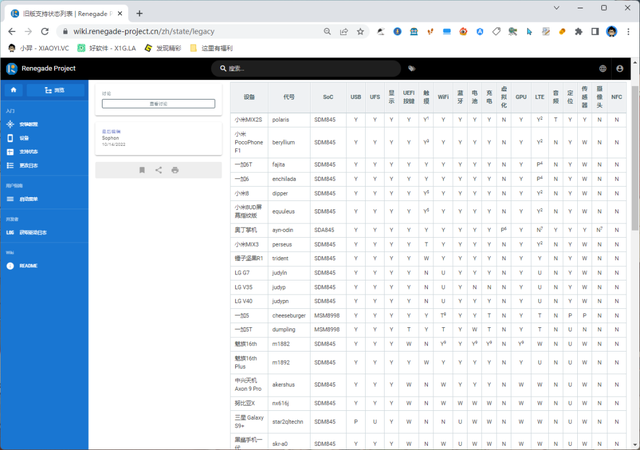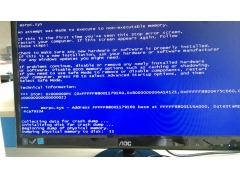一位用户反馈自己在 windows10正式版系统 电脑中双击打开图片,可是还没看清图片情况,其就自动闪退到任务栏了,这是怎么回事呢?其实,该问题是由于win10系统中存在的bug所导致的,用户们可以将默认的图片查看方式修改为照片查看器或其他第三方看图软件即可进行修复。
win10系列软件最新版本下载

Win10系统正式版3642.58MB下载微软Win10升级助手18.74MB下载
修复方法一:
1、安装第三方看图软件,如 acdsee、看图王等等;
2、然后在图片上单击右键 选择【打开方式】,选择 刚安装的第三方看图软件即可。

修复方法二:
1、新建一个空白的文本文档,把下面的代码复制到文档内容中,保存关闭文档后,把文档的后缀后改为 .reg 格式的注册表文件;
Windows Registry Editor Version 5.00
; Change Extension's File Type
[HKEY_CURRENT_USER\Software\Classes\.jpg]
@="PhotoViewer.FileAssoc.Tiff"
; Change Extension's File Type
[HKEY_CURRENT_USER\Software\Classes\.jpeg]
[HKEY_CURRENT_USER\Software\Classes\.gif]
[HKEY_CURRENT_USER\Software\Classes\.png]
[HKEY_CURRENT_USER\Software\Classes\.bmp]
[HKEY_CURRENT_USER\Software\Classes\.tiff]
[HKEY_CURRENT_USER\Software\Classes\.ico]
@="PhotoViewer.FileAssoc.Tiff"

代码输入到文本文档后关闭 -- 保存,将文本文档重命名为 .reg 格式的文件;
2、双击打开 刚修改好的文件,在弹出的框中点击 是导入注册表 即可!
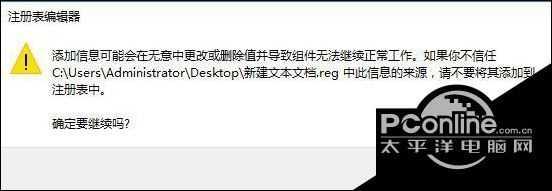
3、操作完成后我们只需双击打开图片也不会出现闪退的现象。
以上就是windows10系统打开图片立后自动闪退到任务栏问题的具体修复方法介绍了。遇到同样问题的朋友们,可以参考本教程进行修复。